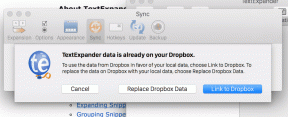Como usar a visualização de mapa no Google Fotos
Miscelânea / / April 22, 2022
Encontrar suas fotos e vídeos favoritos sempre foi incrivelmente fácil com o Google Fotos. Quer você queira pesquisar imagens por rostos, coisas ou lugares, a ferramenta de pesquisa do Google Fotos pode ajudar você a fazer tudo isso. Mas e se você pudesse localizar suas fotos favoritas em um mapa? O Google Fotos vem com um prático recurso de visualização de mapa.

Se você gosta de revisitar as fotos da sua última viagem de forma divertida e intuitiva, com certeza vai gostar da visualização do mapa no Google Fotos. Esta postagem mostrará como visualizar, adicionar e remover fotos da visualização de mapa no Google Fotos. Então, sem mais delongas, vamos direto ao assunto.
Como ver suas fotos no mapa no Google Fotos
O Google Fotos cria um mapa de calor interativo com base em todos os fotos e vídeos que você capturou em lugares diferentes. Você pode explorar este mapa para ver todas as fotos e vídeos feitos em um determinado local.
Primeiro, vamos ver como você pode acessar e usar a visualização de mapa no aplicativo Google Fotos.
Passo 1: Inicie o aplicativo Google Fotos no seu Android ou iPhone.
Passo 2: Navegue até a guia Pesquisar na parte inferior e toque em Seu mapa em Locais.

Etapa 3: Você notará pontos de acesso indicando onde você tirou mais fotos e vídeos na metade superior. Você verá todas as suas fotos com geotag em ordem cronológica inversa na metade inferior.

Passo 4: Você pode navegar pelo mapa de calor como faria no Google Maps. Aperte para ampliar o mapa para ver vários lugares onde você capturou fotos ou vídeos. Na parte inferior da tela, você verá quantas fotos e vídeos capturou nessa área específica.


Etapa 5: Toque em um ponto do mapa de calor para ver todas as fotos ou vídeos capturados em torno desse local. Você pode tocar na bolha se quiser expandir essa foto.


Opcionalmente, você pode tocar no ícone do menu de três pontos para alterar a visualização do mapa e escolher entre visualização de satélite ou terreno.


O Google Fotos também permite localizar uma determinada foto ou vídeo no mapa. Abra essa foto ou vídeo e toque no ícone do menu de três pontos no canto superior direito para ver os detalhes da localização.


Em seguida, toque no mapa na seção Localização para ver a foto na visualização do mapa do Google Fotos.


Como adicionar fotos no mapa no Google Fotos
Se você não consegue localizar suas fotos e vídeos favoritos no mapa de calor, é provável que eles não tenham dados de localização associados a eles. Se você deseja ver essas fotos ou vídeos no mapa, você terá que editar seus dados de localização manualmente. Leia para saber como.
Passo 1: Inicie o aplicativo Google Fotos em seu telefone.
Passo 2: Navegue até a foto ou vídeo que você gostaria de ver na visualização do mapa.
Etapa 3: Toque no menu de três pontos no canto superior direito e selecione Adicionar uma opção de localização na parte inferior.

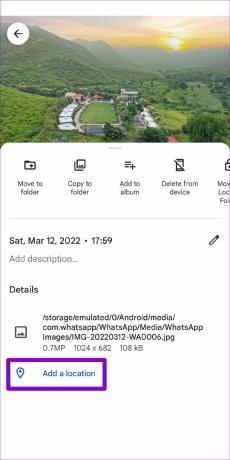
Se você ainda não fez backup de sua foto, o aplicativo solicitará que você faça o backup primeiro. Toque na opção "Fazer backup agora" para continuar.

Passo 4: Em seguida, use a barra de pesquisa na parte superior para localizar a cidade ou localidade onde a foto foi tirada. Toque nesse local para adicioná-lo à foto.


Depois de adicionada, sua foto deve aparecer na visualização de mapa do Google Fotos.

Como remover fotos do mapa no Google Fotos
Da mesma forma, se você não quiser mais ocultar fotos no Google Fotos map, é fácil removê-los. Tudo o que você precisa fazer é excluir os dados de localização deles seguindo as etapas abaixo.
Passo 1: Abra o aplicativo Google Fotos em seu telefone. Localize a foto ou o vídeo que deseja remover da visualização do mapa.
Passo 2: Toque no menu de três pontos no canto superior direito.

Etapa 3: Toque no ícone de lápis sob o mapa e selecione Remover local.
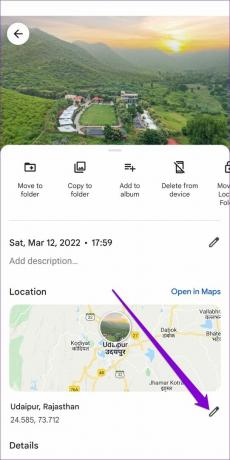

E é sobre isso. Depois de remover os dados de localização associados à foto, eles não aparecerão mais no mapa.
Mapeie suas fotos
O Google sempre foi inovador com o aplicativo Fotos. A visualização do mapa é outro recurso que torna Google Fotos se destaca da concorrência. E certamente é útil se você deseja redescobrir fotos antigas.
Então, o que você está esperando? Vá em frente e reviva suas memórias antigas explorando a visualização de mapa no aplicativo Google Fotos.
Última atualização em 20 de abril de 2022
O artigo acima pode conter links de afiliados que ajudam a dar suporte ao Guiding Tech. No entanto, isso não afeta nossa integridade editorial. O conteúdo permanece imparcial e autêntico.

Escrito por
Pankil é Engenheiro Civil de profissão que iniciou sua jornada como escritor na EOTO.tech. Recentemente, ele se juntou à Guiding Tech como redator freelance para cobrir instruções, explicações, guias de compra, dicas e truques para Android, iOS, Windows e Web.